
Under et opkald i appen Telefon på Mac
Under et telefonopkald på Mac kan du optage opkaldet, justere lyden eller få besked, når et opkald fortsætter efter at have været sat på hold.
Hvis Apple Intelligence* er slået til, kan du bruge Liveoversættelse til at få oversættelser læst op under telefonopkald. Se Oversæt beskeder og opkald.
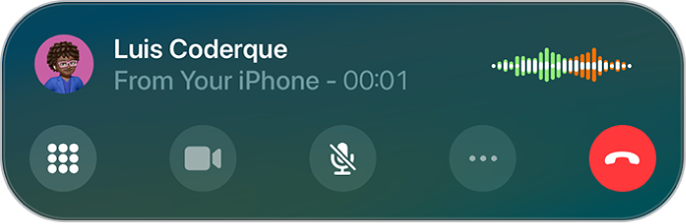
Før du starter
Sørg for følgende:
Wi-Fi er slået til på din Mac og iPhone, og de er forbundet til det samme netværk.
Du er logget ind på den samme Apple-konto på begge enheder.
Du har indstillet din iPhone til at tillade telefonopkald på Mac.
Du er logget ind i FaceTime og har slået dit telefonnummer til i indstillingerne til FaceTime på begge enheder.
Juster lyden under et opkald
Tryk på lydstyrkeknapperne på din Mac for at ændre lydstyrken. Eller gør et af følgende:
Lydløs: Klik på
 .
.Sæt opkaldet på hold: Klik på og hold
 nede.
nede.
Få besked, når et opkald forsætter efter at have været sat på hold
Når du sættes i kø under et opkald, kan Køhjælp give dig besked, når en kundeservicemedarbejder bliver ledig, så du ikke behøver at blive hængende på linjen.
Bemærk: Funktionen Køhjælp er ikke tilgængelig i alle lande eller områder.
Gå til appen Telefon
 på din Mac.
på din Mac.Når du sættes i kø under et opkald, bliver du spurgt, om du vil have besked, når en medarbejder bliver ledig. Klik på Udsæt for at slå Køhjælp til.
Hvis du ikke bliver spurgt om det, kan du klikke på
 og derefter på Køhjælp.
og derefter på Køhjælp.Køhjælp giver dig besked, når en medarbejder bliver ledig, og transskriberer den del af opkaldet, du gik glip af. Klik på
 for at vende tilbage til opkaldet.
for at vende tilbage til opkaldet.Tip: Kontroller lydstyrkeindstillingerne, før du forlader opkaldet. Hvis din Mac er på lydløs eller har Forstyr ikke slået til, kan du ikke høre det indgående opkald, når en medarbejder bliver ledig. Se Skru op eller ned for lydstyrken på din Mac og Slå en fokusfunktion til eller fra.
Optag et opkald
Før du begynder, skal du tjekke webstedet om tilgængelige macOS-funktioner for at se, om optagelse af opkald er tilgængeligt på dit sprog og i dit land eller område, og sikre dig, at den anden deltager i opkaldet ikke har noget imod at blive optaget.
Gå til appen Telefon
 på din Mac.
på din Mac.Klik på
 under et opkald, og klik derefter på Optagelse af opkald.
under et opkald, og klik derefter på Optagelse af opkald.Begge deltagere i opkaldet hører en lydmeddelelse om, at opkaldet bliver optaget.
Du kan stopper optagelsen ved at klikke på
 eller lægge på.
eller lægge på.Optagelser af opkald gemmes automatisk i mappen Optagelser af opkald i appen Noter.
Klik på Vis gemt opkald for at se opkaldet i appen Noter. Se Optag og transskriber lyd i Noter.
Hvis Apple Intelligence* er slået til, kan du få et resume af et telefonopkald, du optager i appen Telefon. Se Brug Apple Intelligence i Telefon.
Besvar endnu et opkald på den samme linje
Gør et af følgende, hvis du er i et opkald og modtager endnu et opkald:
Ignorer opkaldet, og send det til telefonsvareren: Klik på Send til telefonsvarer.
Besvar det nye opkald med en tekstbesked: Klik på Besked.
Indstil en påmindelse om at ringe tilbage: Klik på Påmind mig, og vælg, hvornår du vil have en påmindelse om at ringe tilbage.
Afslut det første opkald, og besvar det nye: Ved brug af et GSM-netværk skal du klikke på Slut og svar. Med et CDMA-netværk skal du klikke på Slut. Når det andet opkald ringer tilbage, klikker du på Accepter.
Sæt det første opkald på hold, og besvar det nye: Klik på Udsæt og svar.
Hvis du vil skifte mellem opkald, når du har et opkald sat på hold, skal du klikke på Ombyt.
På modeller med dobbelt-SIM skal du være opmærksom på følgende:
Wi-Fi-opkald skal være slået til for et nummer for, at nummeret kan modtage opkald, mens det andet nummer bruges til et opkald. Hvis du modtager et opkald via ét nummer, mens det andet nummer bruges til et opkald, og ingen Wi-Fi-forbindelse er tilgængelig, bruger Mac mobildata for det nummer, der bruges til opkaldet, til at modtage opkaldet fra det andet nummer. Takster kan være gældende. Det nummer, der bruges til opkaldet, skal gives tilladelse til at bruge data i indstillingerne til Mobildata (enten som standardnummer eller som ikke-standardnummer med Tillad at skifte brug af mobildata slået til) for at kunne modtage opkaldet fra det andet nummer.
Hvis du ikke slår Wi-Fi-opkald til for et nummer, sendes indgående telefonopkald via nummeret (inklusive opkald fra alarmcentralen) direkte til telefonsvareren (hvis tilgængeligt hos din operatør), når det andet nummer er i brug. Du modtager ikke notifikationer om ubesvarede opkald.
Hvis du indstiller betinget viderestilling af opkald (hvis tilgængeligt hos din operatør) fra et nummer til et andet, når et nummer er optaget eller ikke i brug, sendes opkaldene ikke til telefonsvareren. Kontakt din operatør for oplysninger om indstilling.